BetBlocker diagnostische app instellen
Bij het implementeren van een beperking of blok die BetBlocker doet, heeft elk platform zijn eigen uitdagingen. De specifieke uitdaging met het Android-platform is dat er veel verschillende toestelontwikkelaars zijn en dat velen van hen de gebruikersinterface op unieke manieren aanpassen. Het praktische gevolg hiervan voor het BetBlocker-team is dat verschillende telefoons verschillende menusystemen hebben en gebruikers in staat stellen om dingen op verschillende manieren te doen. Wanneer we die menu's proberen te vergrendelen waardoor de gebruiker mogelijk zijn blokkering kan uitschakelen, ontstaat er een groot probleem. We kunnen onmogelijk elk menu op elk verschillend toestel testen. Dus soms wordt een kwetsbaarheid gemist.
Gelukkig voor ons zijn veel van onze gebruikers zelf actief bezig om proberen te stoppen met gokken. Dus als iemand een manier vindt om de blokkering uit te schakelen, ontvangen we vaak een e-mail met de vraag hoe dit te voorkomen is. Dat is waar onze Diagnostische App van pas komt. Dit stelt ons in staat om de pagina die je bezoekt te lokaliseren om deze vervolgens voor je te beperken. Hieronder vind je instructies voor het instellen en gebruiken van de Diagnostische App:
[Let op: de bovenstaande video toont niet echt een manier om BetBlocker uit te schakelen. Ze zijn nogal zeldzaam. Het is precies hetzelfde proces als een voorbeeld in andere menu's.]
1. Ga naar https://betblocker.org/bb-test.apk/.
2. Nadat de app is gedownload, klik om het bestand te openen.
3. Mogelijk moet je toestemming geven om onbekende apps op je telefoon te laten draaien:
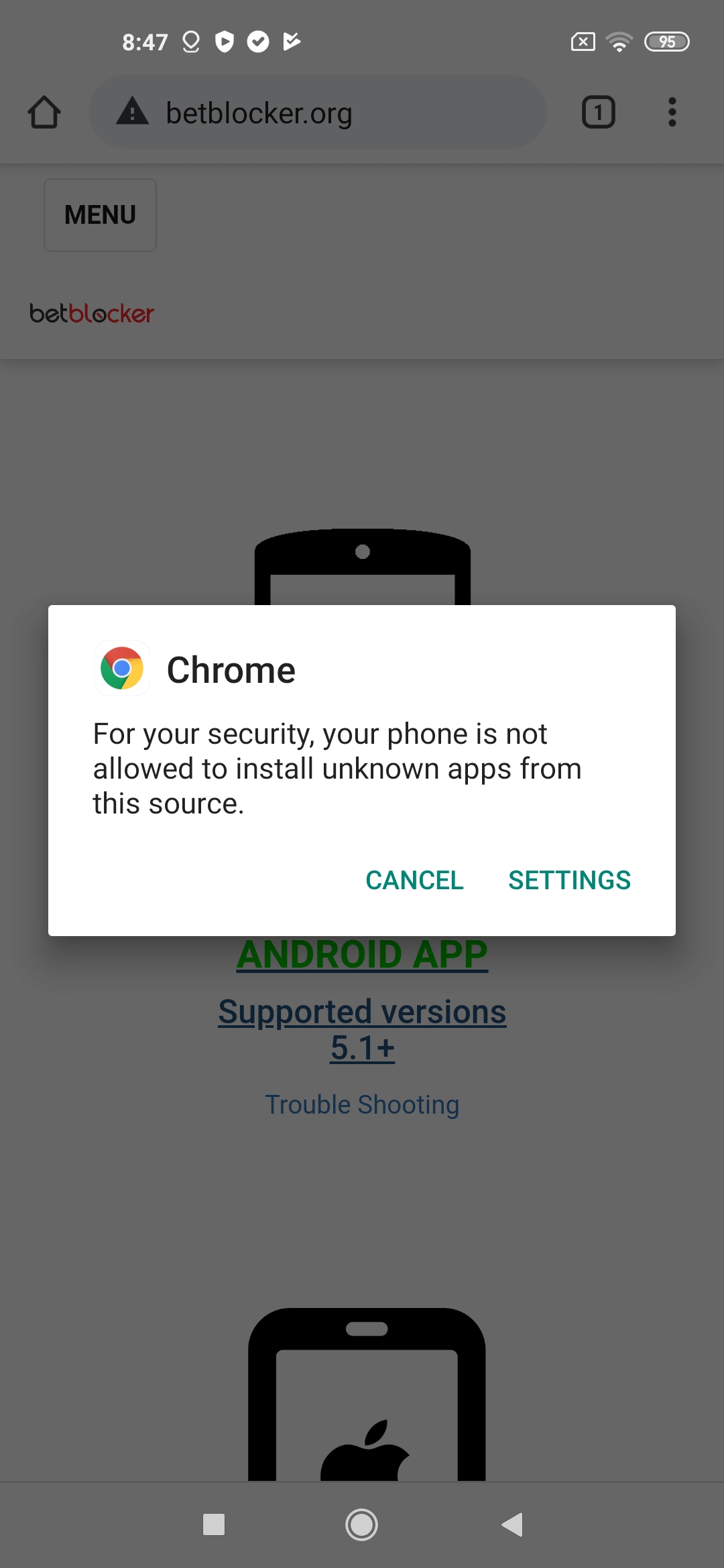
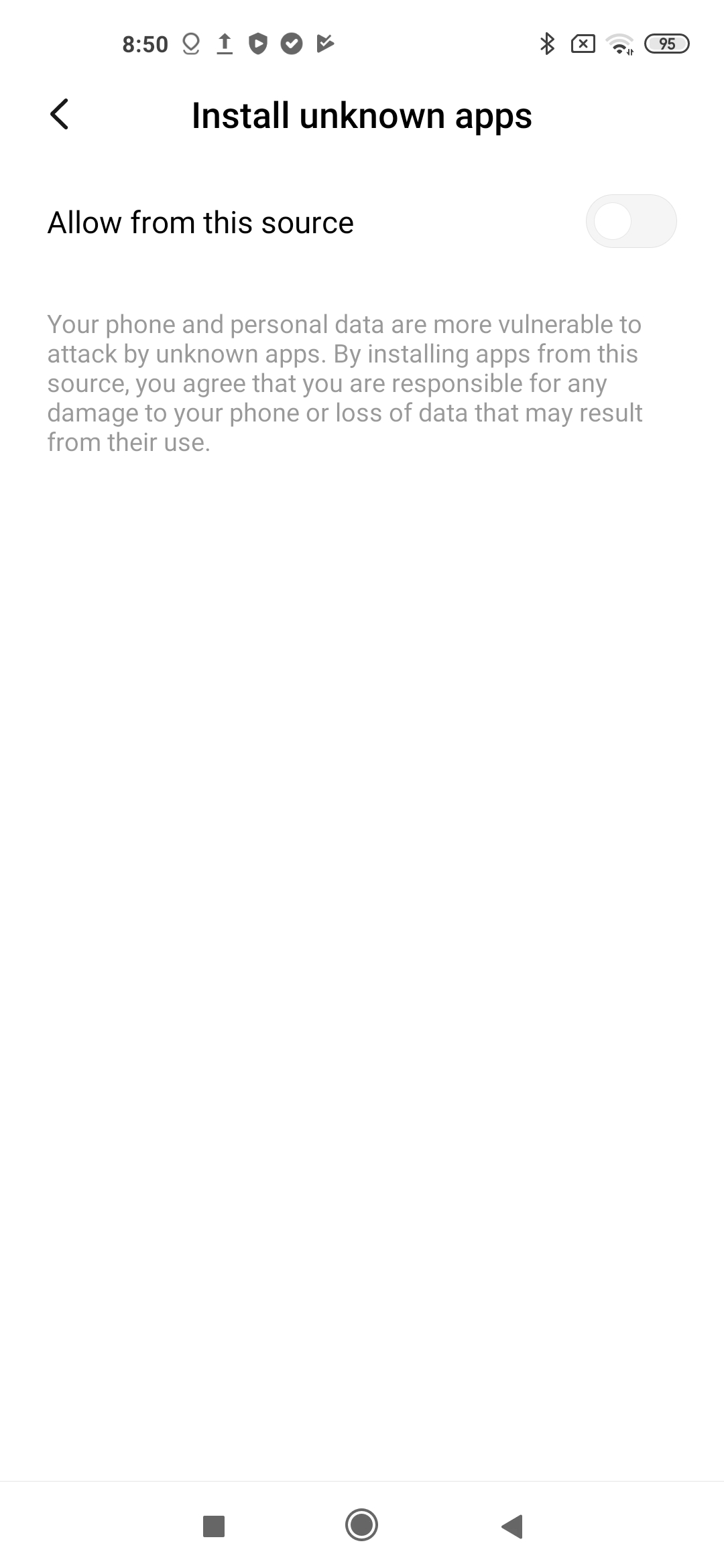
4. Zodra de app is geopend, klikt u op 'Start Service'.
5. Je komt dan in het scherm Geïnstalleerde services. Je moet op BetBlockerTesting klikken en op het volgende scherm dien je 'Aan' te selecteren.
6. Je wordt teruggebracht naar de BetBlockerTesting-app (of je moet mogelijk op de terugknop klikken). Klik nogmaals op 'Service starten'.
7. Zodra de service is gestart, zie je een grijze bubbel verschijnen die pagina-informatie weergeeft.
------ STOP ------
Op dit punt moet je een schermopnamevideo voor ons maken. Er zijn een groot aantal gratis apps in de Play Store die dit voor je kunnen doen. We hebben de neiging om EZ ScreenCorder te gebruiken. Stel de app in die je kiest en begin met het opnemen van een video.
----------------------
8. Nadat je je schermopname-app hebt gestart, moet je het proces doorlopen dat je hebt gevonden om BetBlocker uit te schakelen. Een stap voordat de laatste pagina stopt. Wacht tot de grijze berichtballon verdwijnt.
9. Ga naar het laatste scherm. Wacht 30 seconden.
10. Druk op de terug-knop. Wacht tot de grijze luchtbel verdwijnt.
11. Stop met opnemen en stuur je video naar ons op.